Существует возможность автоматически генерировать, и отправлять отчет на требуемую электронную почту по настроенному расписанию.
|
Для настройки отправки отчета по расписанию необходимо:
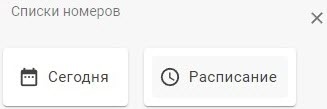
В отрывшемся окне Настройка отправки отчета в поле Email ввести адрес электронной почты, на который необходимо отправлять отчет.
Можно ввести только один адрес электронной почты. |
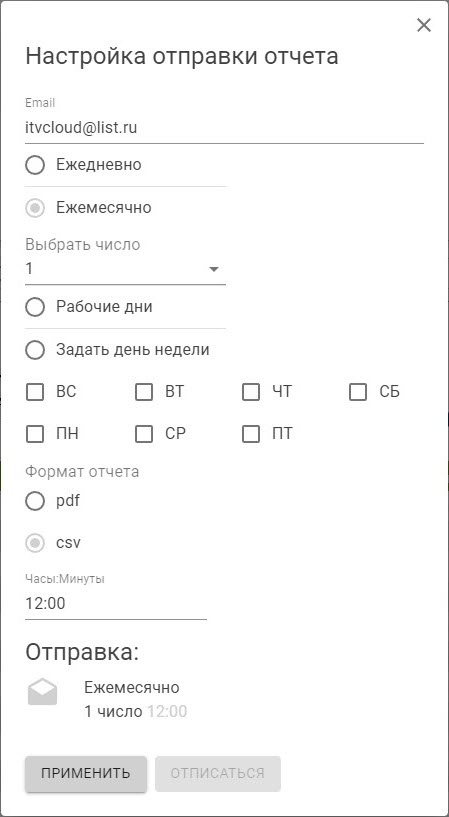
Выбрать период, в который требуется отправлять отчет:
| Период | Описание |
|---|---|
| Ежедневно | Отчет будет отправляться на указанный адрес электронной почты каждый день |
| Ежемесячно | Требуется указать конкретное число месяца, в которое отчет будет отправляться на указанный адрес электронной почты |
| Рабочие дни | Отчет будет отправляться на указанный адрес электронной почты в ПН, ВТ, СР, ЧТ и ПТ |
| Задать дни недели | Требуется установить флажок |
Для корректного отображения изображений и графиков в отчетах следует выбирать формат pdf. |
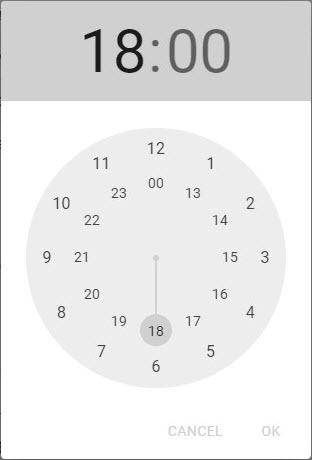
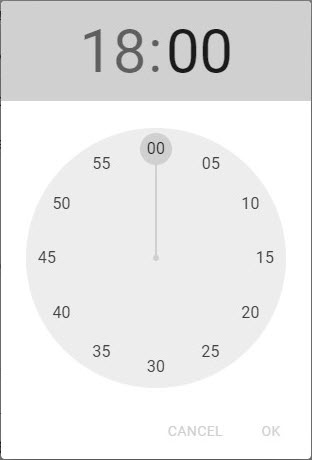
 . В конце окна Настройка отправки отчета будет выведено всплывающее сообщение Расписание успешно сохранено. Отчет будет отправлен на указанный адрес электронной почты по расписанию.
. В конце окна Настройка отправки отчета будет выведено всплывающее сообщение Расписание успешно сохранено. Отчет будет отправлен на указанный адрес электронной почты по расписанию. в правом верхнем углу окна Настройка отправки отчета.
в правом верхнем углу окна Настройка отправки отчета.Настройка отправки отчета по расписанию завершена.
Для редактирования оправки отчета по расписанию необходимо:
 .
.  в правом верхнем углу окна Настройка отправки отчета.
в правом верхнем углу окна Настройка отправки отчета.Редактирования оправки отчета по расписанию завершено.
Чтобы отписаться от отправки отчета по расписанию на указанный адрес электронной почты, необходимо:
 в правом верхнем углу окна Настройка отправки отчета.
в правом верхнем углу окна Настройка отправки отчета.На указанный адрес электронной почты отчеты по расписанию больше отправляться не будут.